由于Win8.1平台对于IE11浏览器的用户代理字符串进行了重新设计,而微软自家的IE并不在其中,所以会导Win8.1出现IE11浏览器不兼容的问题,下面就是解决Win8.1系统IE11不兼容的方法。 1、右......
2016-11-01 201 IE浏览器
相比文字,图片更容易被人们接受,在编辑素材时使用图片描述往往比简单的文字描述更能给人留下深刻的印象。那么如何快速处理大量不同格式和大小的图片素材呢?在这里,我们可以使用彩色图片的批处理工具。该软件具有体积小、操作简单、处理速度快的特点。那么应该怎么用这个软件批量处理图片呢?下面我们来演示一下。
1.从网上下载彩色图片批量处理工具的安装文件。
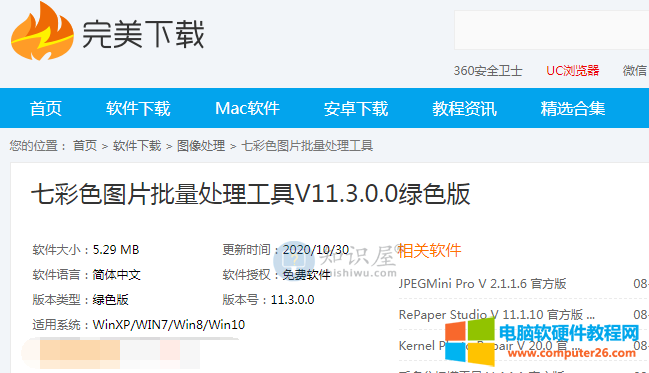
2.下载后,点击[打开]。
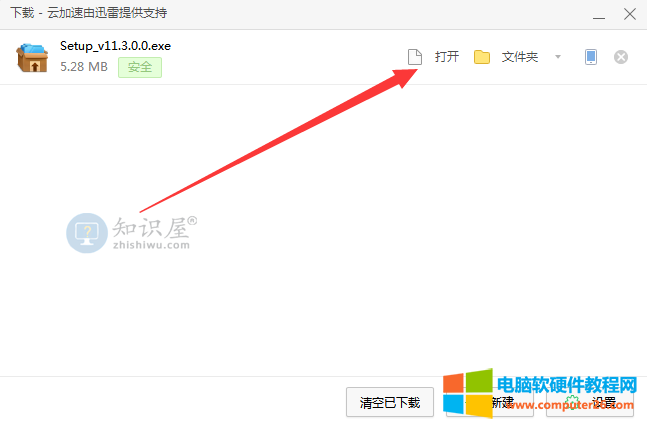
3.单击[浏览]选择解压缩位置。既然不需要在这里安装,直接点击【解压】。
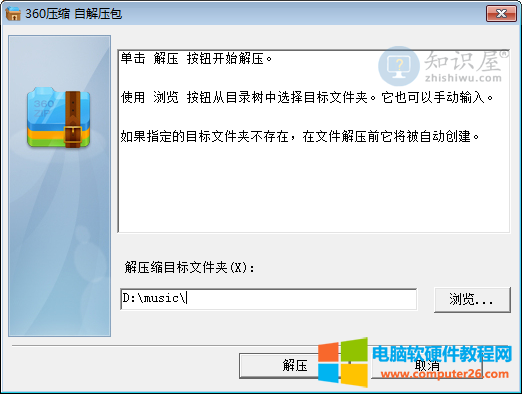
4.打开解压文件夹(图像批处理工具),找到并点击[。程序在里面。
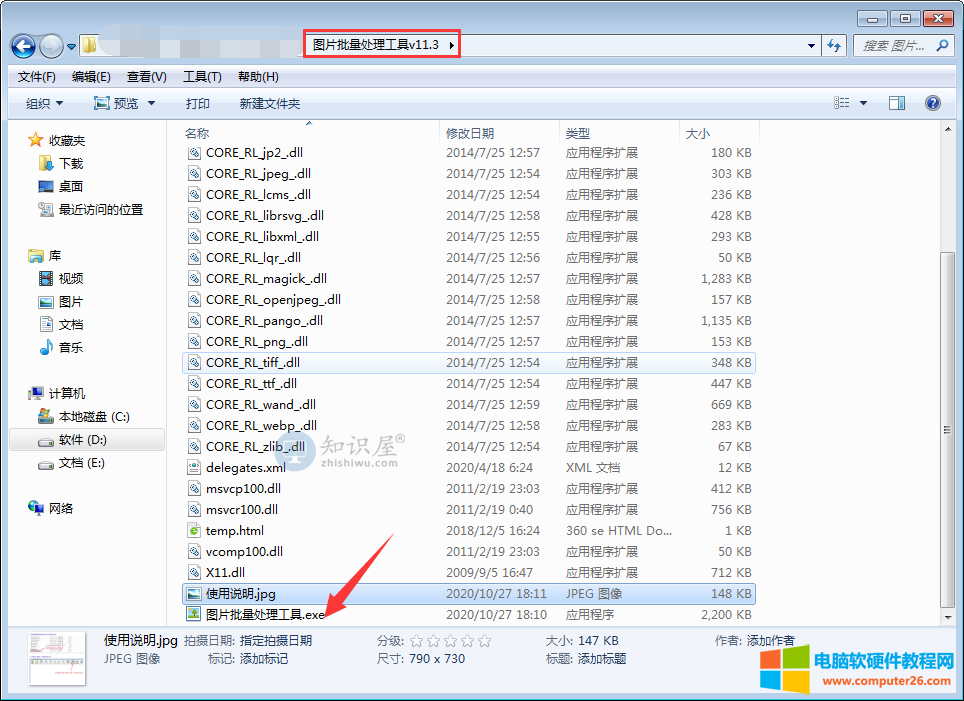
5.进入彩色图像批量处理工具主界面,点击左上角的【添加图片】或【添加文件夹】,直接添加需要单独或批量处理的图像素材;也可以将图片或文件夹直接拖放到主界面的空白处。
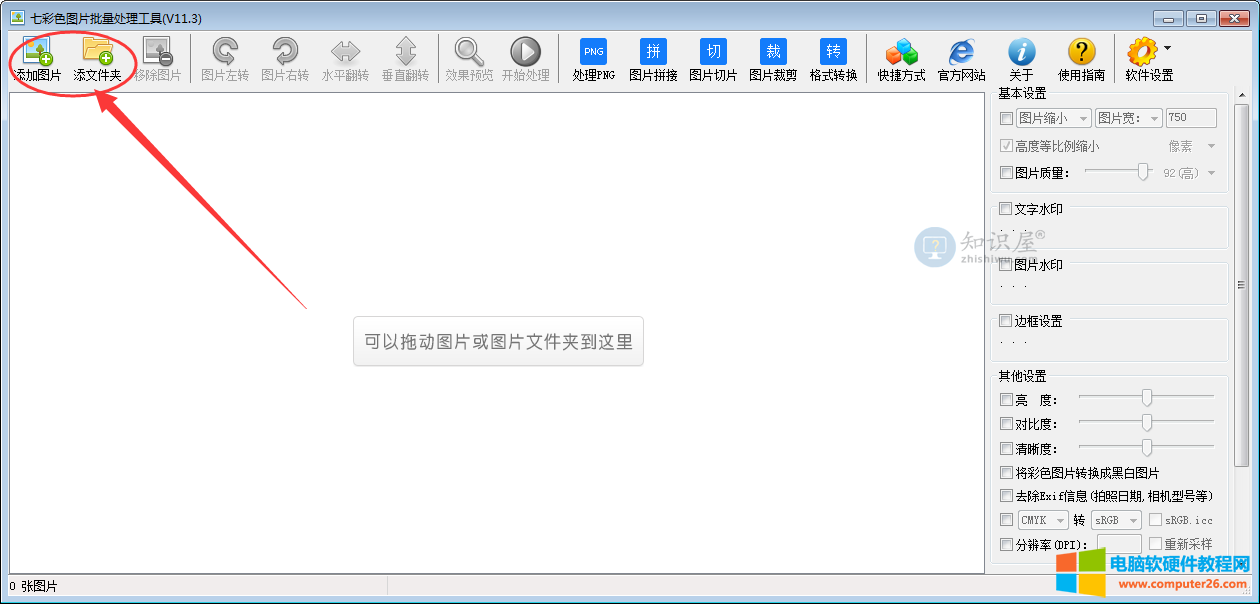
6.导入图片后,选择一张或多张图片,然后激活顶部的图片旋转选项,可以快速进行批量旋转。
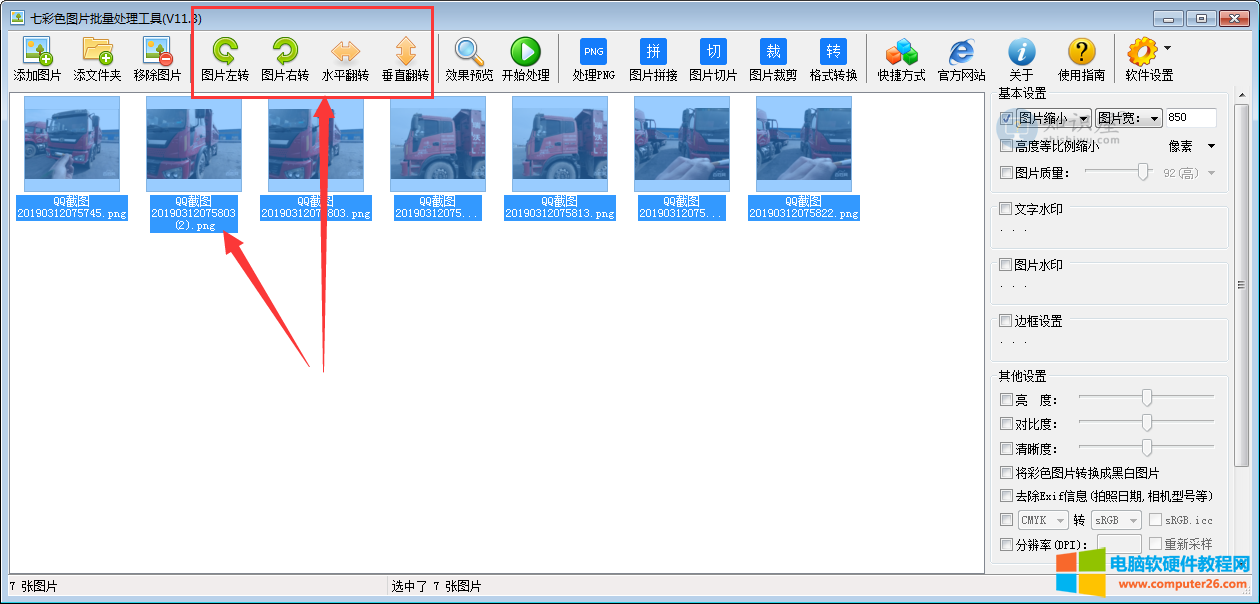
7.然后,根据用户的需要,在基本设置和右边的其他设置中,设置和修改图片的大小、质量、水印等内容。
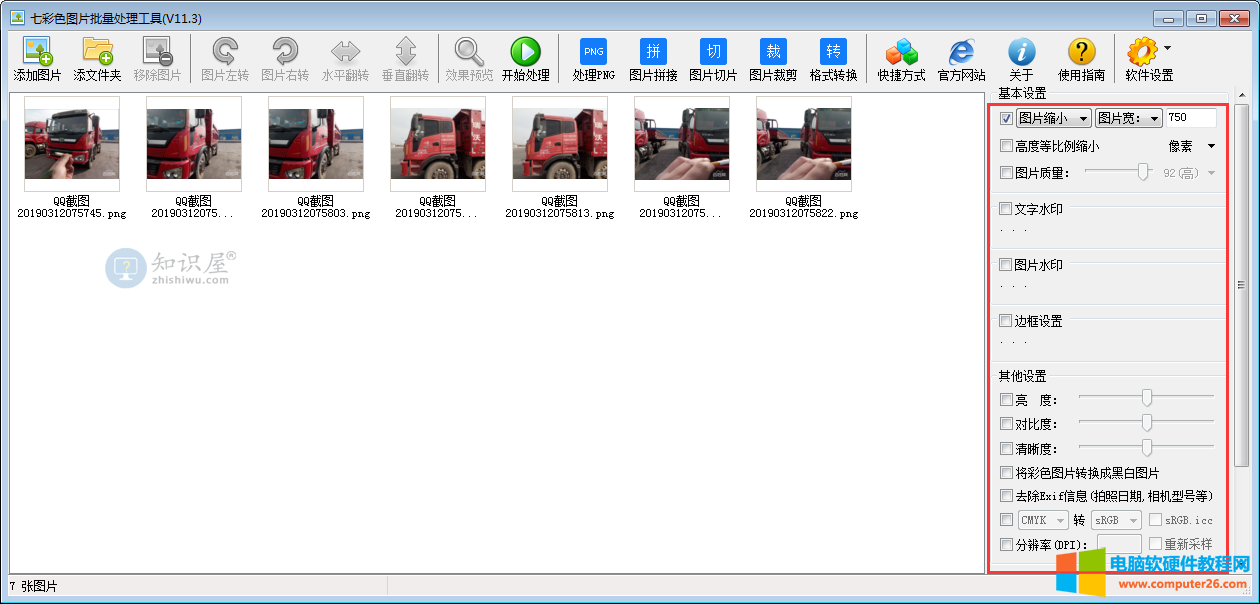
8.设置完毕后,点击【开始处理】。
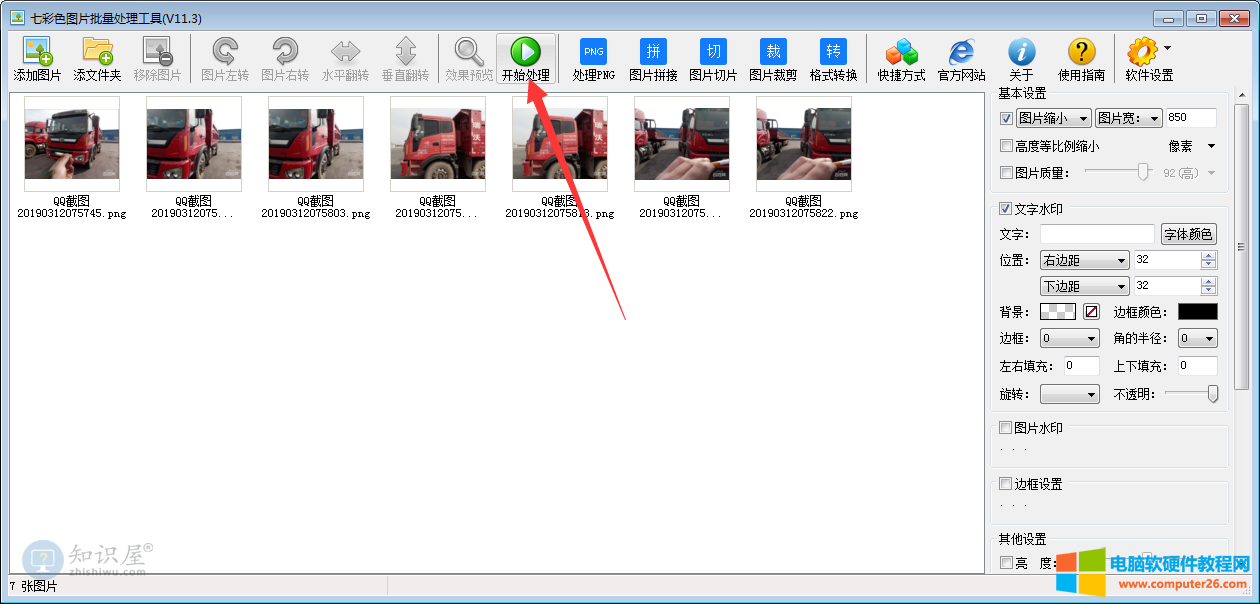
相关文章
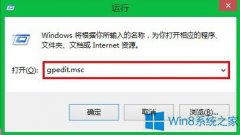
由于Win8.1平台对于IE11浏览器的用户代理字符串进行了重新设计,而微软自家的IE并不在其中,所以会导Win8.1出现IE11浏览器不兼容的问题,下面就是解决Win8.1系统IE11不兼容的方法。 1、右......
2016-11-01 201 IE浏览器
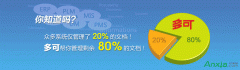
多可文档管理系统是一款强大的文件管理软件,多可文档管理系统帮助企业完成电子文件集中管理、权限控制、协同文件处理的综合办公平台,是性能高效、部署维护简单的低成本高性价......
2016-08-31 200

qq登录的时候显示异常或者提出永久冻结怎么办呢?方法很简单,和小编一起来看看吧。 一、QQ无法登录/使用异常怎么办? (1)请删除本地号码文件夹(删除本地号码文件夹后本地聊......
2022-08-08 236 qq显示登录异常
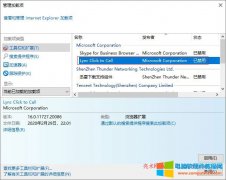
当安装某个软件(如下载或聊天软件)后,如果它有 ie 的加载项,则自动添加到 ie,然后在 ie 的管理加载项窗口,我们既可以启用又可以禁用,但不能删除。因为 ie 的加载项不是独立......
2023-08-11 320 ie浏览器删除加载项